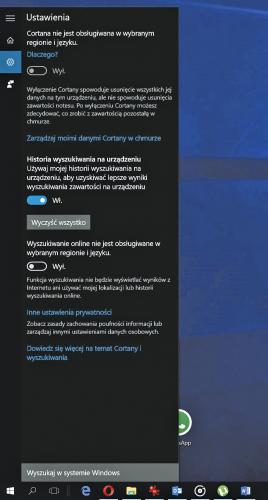Nie chcę tego!

Niektóre programy czy usługi promowane są przez Microsoft na tyle mocno, że ich usunięcie z systemu nie jest wcale proste. Dotyczy to przykładowo przeglądarki Edge. Wielu użytkowników nie jest z niej zadowolonych i chciałoby odzyskać zajmowane przez aplikację miejsce. Podobnie jest z usługą OneDrive i programem OneNote. Edge’a lepiej pozostawić w systemie, jest z nim ściśle związany. Pokażemy jednak, jak zablokować funkcjonowanie programu i usunąć go w cień.
W przypadku usługi OneDrive też można wykasować jej elementy, ale nie polecamy tego – również lepiej zdać się na jej skuteczne zablokowanie. Z uciążliwej trójki tylko OneNote’a można bezkarnie odinstalować, ale i tak nie jest proste i trzeba posłużyć się do tego celu konsolą tekstową. Dzięki naszym poradom uda się jednak wykonać to wszystko bez problemu.

W Windows 10 Pro wciśnij kombinację klawiszy Win+R. Wpisz polecenie gpedit.msc i wciśnij Enter. Rozwiń kolejno nastęujące foldery widoczne w lewej części okna: Zasady, Komputer lokalny, Konfiguracja komputera, Szablony administratacyjne, Składniki systemu Windows i kliknij OneDrive.
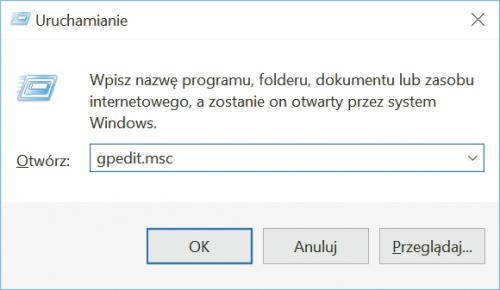

Przejdź do prawego panelu i kliknij dwukrotnie parametr Nie zezwalaj na używanie usługi OneDrive na potrzeby przechowywania plików. Zaznacz opcję Włączone i zaakceptuj zmiany przyciskiem OK. Zamknij edytor zasad systemowych. Opisana powyżej procedura wyłącza dysk, usuwa go z Eksploratora plików i blokuje do niego dostęp.
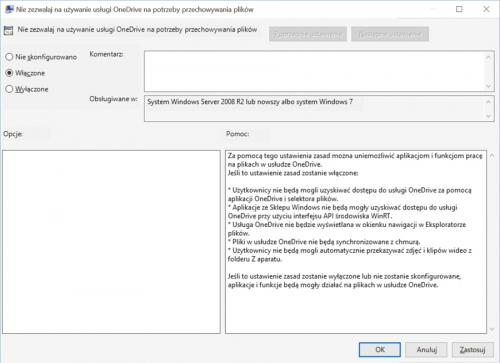

W Windows 10 Home można jedynie zablokować uruchamianie usługi i synchronizację plików. Usunięcie OneDrive’a z Eksploratora plików wymaga zmian w rejestrze. Rozwiń zasobnik systemowy i kliknij prawym przyciskiem myszy ikonę OneDrive. Wybierz Ustawienia.


Przejdź na kartę Ustawienia i usuń zaznaczenie z pola Automatycznie uruchom usługę OneDrive, gdy zaloguję się do systemu Windows. Przejdź jeszcze na kartę Konto i kliknij przycisk Rozłącz usługę OneDrive, aby zatrzymać synchronizację plików.